A Microsoft adicionou uma ferramenta útil ausente nas versões anteriores do Windows e até mesmo em algumas versões anteriores do Windows 10. A ferramenta MBR2GPT habilita o Windows 10 usuários para converter BIOS legado em UEFI sem reinstalar o Windows 10.
Você pode invocar a ferramenta MBR2GPT usando o prompt de comando e, dois comandos mais tarde, terá mudado de BIOS legado para UEFI.
Índice 
O que é melhor: BIOS legado vs. UEFI
BIOS (sistema básico de entrada/saída) é um código que seu microprocessador requer para inicializar depois que você pressiona o botão liga/desliga do computador. O BIOS apareceu pela primeira vez há muito tempo e funcionou perfeitamente bem. No entanto, o BIOS tinha algumas restrições.
Por exemplo, o BIOS usa Master Boot Record (MBR) para definir uma capacidade máxima de partição de 2,2 TB. Os desenvolvimentos de hardware na última década e meia garantiram um novo firmware. Em seguida, veio a UEFI (Unified Extensible Firmware Interface).

UEFI, muito como o BIOS, é um software de baixo nível que seu computador executa quando você pressiona o botão liga/desliga e antes de inicializar o sistema operacional. UEFI é mais robusto e remove restrições associadas ao BIOS.
Por exemplo, UEFI suporta partições de até 9 ZB, oferece tempo de inicialização mais rápido e fornece recursos de segurança como “Inicialização segura.”
Preparando-se para converter BIOS legada em UEFI
Você precisa colocar algumas coisas em ordem antes de falarmos sobre como mudar a BIOS de legada para UEFI.
Verifique sua BIOS Versão
Verifique se você está usando o BIOS legado. Você não quer ter que passar por todo o processo apenas para descobrir que estava usando UEFI o tempo todo.
Abra o aplicativo Gerenciamento de disco para verificar qual versão do BIOS você está executando. Pesquise Criar e formatar partições do disco rígido no Menu Iniciar e abra a Melhor correspondência . Isso o levará para o aplicativo Gerenciamento de disco.

No aplicativo, clique com o botão direito no disco em que você instalou o Windows e selecione Propriedades .
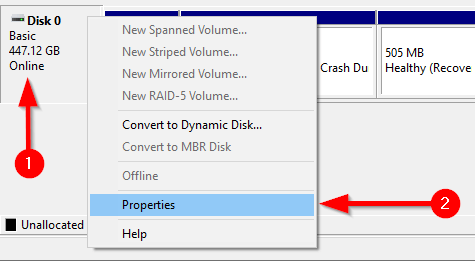
Em seguida, você deseja verificar o estilo da partição do disco para confirmar se está executando o BIOS legado ou UEFI. Se você estiver usando BIOS, o estilo de partição do seu disco será MBR. Se você já estiver em UEFI, o estilo da partição do disco será GPT.
Você pode verificar o estilo da partição do disco na guia Volumes em Propriedades. Pesquise por Estilo de partição em Informações do disco .
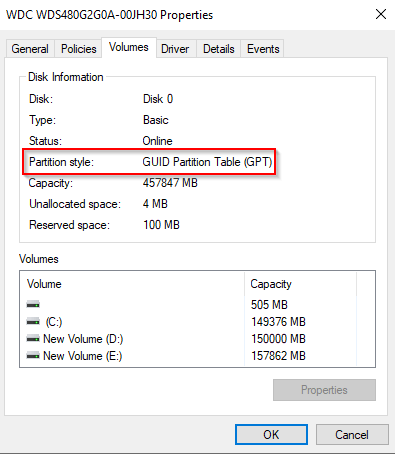
Verifique sua versão do Windows
A ferramenta MBR2GPT está disponível no Windows 10 versão 1703 e posterior. Verifique se você tem a versão correta antes de iniciar o processo, pesquisando por winver no Menu Iniciar e abrindo a Melhor correspondência. A nova janela que se abre exibirá a versão na segunda linha.
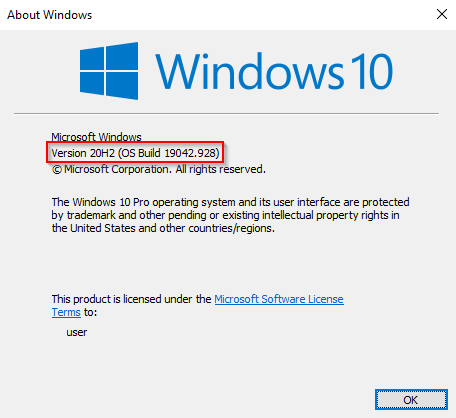
Pré-requisitos de conversão de BIOS legada para UEFI
Presumindo que você verificou que está usando BIOS legada, há algumas outras coisas que você precisa verificar e, em alguns casos, alterar.
Certifique-se de que o disco de destino (ou seja, a unidade do Windows) tem três ou menos partições (unidade C, D, etc., são todas partições). Você pode ver as partições pressionando Win + R e executando diskmgmt.msc . Se você vir mais de três partições, precisará mesclar as partições ou excluí-las. Se você criptografou o disco de destino usando o BitLocker, isso interferirá no processo de conversão. Como o Windows não converte um disco criptografado, você precisará desabilitar o BitLocker antes de iniciar a conversão. Após a conversão, você não pode inicializar o Windows até que altere as configurações de firmware da placa-mãe de BIOS legado para UEFI. Faça um rápido tour pelo firmware e procure a configuração que permite alternar entre BIOS e UEFI antes de iniciar a conversão. O processo difere entre os fabricantes, portanto, talvez você precise dar uma olhada um pouco. Se você não conseguir encontrar a configuração, use o manual.Criar um backup de precaução.
Como mudar o BIOS de legado para UEFI
Depois de verificar se tudo está em ordem, é hora de usar a ferramenta MBR2GPT.
Pesquise por cmd no menu Iniciar, clique com o botão direito e selecione Executar como administrador. Seu disco deve atender aos requisitos de conversão para que a ferramenta MBR2GPT seja capaz de convertê-lo. Verifique se sim validando o disco usando o seguinte comando:
mbr2gpt/validate/disk: 0/allowFullOS
Se o disco que você deseja converter não é o disco 0 , substitua 0 pelo número do disco apropriado.
Se o seu disco não atender aos requisitos de conversão, você verá um erro. Por exemplo, o seguinte erro resultou da validação de uma unidade USB.
 Se a validação foi bem-sucedida, execute o seguinte comando para iniciar a conversão:
Se a validação foi bem-sucedida, execute o seguinte comando para iniciar a conversão:
mbr2gpt/convert/disk: 0/allowFullOS

Deixe a conversão ser executada, deve levar apenas alguns segundos.
Reinicie seu PC e vá para o firmware da placa-mãe para alterar as configurações. Supondo que você já tenha descoberto como entrar na BIOS antes de iniciar o processo, isso deve levar apenas alguns segundos. Na maioria dos casos, você verá uma opção para selecionar o modo de inicialização na guia/seção de inicialização em seu firmware. 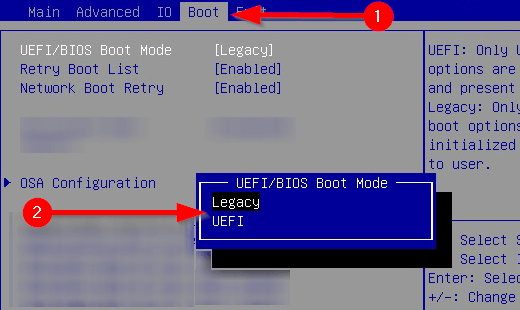 Inicialize no Windows.Verifique se você converti com sucesso a partição usando o mesmo processo usado anteriormente. Vá para o aplicativo Gerenciamento de disco, clique com o botão direito no disco convertido, selecione Propriedades > Volume e, desta vez, o estilo de partição deve ser Tabela de partição GUID (GPT) .
Inicialize no Windows.Verifique se você converti com sucesso a partição usando o mesmo processo usado anteriormente. Vá para o aplicativo Gerenciamento de disco, clique com o botão direito no disco convertido, selecione Propriedades > Volume e, desta vez, o estilo de partição deve ser Tabela de partição GUID (GPT) .
Desfrute da sua BIOS modernizada
A UEFI vem com muitos recursos. Dado que a maioria dos sistemas modernos usa UEFI, é natural querer converter BIOS legado em UEFI. Bem, você está pronto. Felizmente, você também não precisou reinstalar o Windows.
